OTROS RECURSOS.
Squeak.

Squeak es un entorno de desarrollo integrado, que permite elaborar aplicaciones gráficas interactivas de forma intuitiva, en un ambiente eminentemente gráfico y altamente modificable.
Instalación de squeak.
En Guadalinex2004 no viene instalado Squeak, pero sí en la versión EDU de los Centros Tic.Para instalarlo debemos añadir al archivo /etc/apt/sources.list (el repositorio de fuentes) la línea (pues tampoco está en el repositorio oficial de Guadalinex)
deb http://www.linex.org/sources/linex/debian/ woody linex
Para hacerlo:
- Ejecutamos gedit como root (con gksu) y abrimos el fichero /etc/apt/sources.list.
- Añadimos la mencionada línea al fichero, lo guardamos y cerramos gedit.
- Abrimos un terminal de root y ejecutamos los dos comandos siguientes
# apt-get update (Para actualizar la lista de paquetes)
# apt-get install squeak (Para instalar squeak)
- Tras lo cual tendremos squeak instalado en Guadalinex 2004 y aparecerá un lanzador al programa en el escritorio.
Uso de Squeak.

Para saber más sobre Squeak puedes visitar la página de Small-land
En esa página puedes encontrar, en el repositorio de proyectos, gran cantidad de trabajos realizados con Squeak.
Un grupo de profesores y maestros de Badajoz han escrito un manual sobre Squeak que puedes consultar, y descargar en varios formatos, de la página:
http://swiki.agro.uba.ar/small_land/232
Hot Potatoes.

Hot Potatoes es un conjunto de seis herramientas de autor, desarrollado por el equipo del University of Victoria CALL Laboratory Research and Development, que te permiten elaborar ejercicios interactivos basados en páginas Web de seis tipos básicos.
La interactividad de los ejercicios se consigue mediante JavaScript (un "Script" es un poco de código que hace algo en una página Web). Este código está hecho con un lenguaje llamado JavaScript inventado por Netscape. Posteriormente puedes publicar dichas páginas en un servidor Web o en la plataforma.
Además, el programa está diseñado para que se puedan personalizar casi todas las características de las páginas.
Para profesores que utilicen el programa sin ánimo de lucro, Hot Potatoes es gratis. No obstante tienes que registrar el programa, para ello no tienes más que ir a la página Web de Hot Potatoes, rellenar un formulario y gratuitamente te proporcionarán un nombre de usuario y una contraseña que te enviaran por e-mail, conviene hacerlo pues de este modo te mantendrán informado/a de las actualizaciones del programa. Además si no lo haces el programa no tendrá una funcionalidad completa y tendrá limitaciones como el número de preguntas que se pueden poner en un ejercicio etc.
Utilización: La información editable de cada tipo de ejercicio se guarda en un archivo específico de cada aplicación de HP. A partir del mismo se generará el documento final interactivo en formato *.HTML. Esta página se sube al servidor web. El alumno no necesita tener instalado en su equipo el programa Hot Potatoes para realizar cada ejercicio. Sólo se requiere acceder utilizando un navegador.
Si quieres bajarte el programa pincha aquí, la versión estándar está diseñada para Windows, pero es posible bajarse una versión optimizada para instalar en Linux bajo wine y una versión beta en java.
Descripción de los Componentes de Hot Potatoes 5.
- JBC crea ejercicios de elección múltiple. Cada pregunta puede tener tantas respuestas como usted quiera y cualquier numero de ellas pueden ser correcta. En contestación a cada respuesta se da al estudiante una retroalimentación especifica y aparece el porcentaje de aciertos cada vez que se selecciona una respuesta correcta. Tanto en JBC como en el resto de los programas es posible incluir una lectura que el alumno efectuará antes de realizar los ejercicios. Ejemplo acerca del uso de comodines en la búsqueda de archivos.
- JCloze genera ejercicios de rellenar huecos. Se puede
poner un número ilimitado de posibles respuestas correctas para
cada hueco y el estudiante puede pedir ayuda si tiene dudas y se le mostrará
una letra de la respuesta correcta cada vez que pulse el botón
de ayuda. Una pista especifica puede ser también incluida para
cada hueco.
El programa permite poner los huecos en palabras seleccionadas por el usuario o hacer el proceso automático de forma que se generen huecos cada "n" palabras de un texto. También se incluye puntuación automática. Ejemplo Circunferencias - JCross crea crucigramas, puedes usar una cuadrícula de cualquier tamaño. Como en JQuiz y JCloze, un botón de ayuda permite el estudiante solicitar una letra en el caso de que la necesite. Ejemplo. Crucigrama linuxero.
- JMatch crea ejercicios de emparejamiento u ordenación.
Una lista de elementos aparecen en la izquierda (estos pueden ser imágenes
o texto), con elementos desordenados a la derecha.
Esta aplicación puede ser usada por ejemplo para emparejar vocabulario con imágenes o traducciones, o para ordenar sentencias que forman una secuencia o una conversación. A su vez los hay de dos tipos:- tipo I: el alumno selecciona la opción correcta seleccionándola de las lista desplegable que se muestra. Ejemplo: Nueva cacharrería informática.
- tipo II : el alumno en vez de hacer "clic" sobre el elemento en cuestión lo arrastrará con el ratón y lo soltará en el lugar apropiado. Ejemplo: "Los dinosaurios".
- JMix crea ejercicios de reconstrucción de frases o párrafos a partir de palabras desordenadas. Es posible especificar tantas respuestas correctas diferentes como quieras basadas en palabras y signos de puntuación de la frase base. Se puede incluir un botón que ayuda al estudiante con la siguiente palabra o segmento de la frase si lo necesita. Ejemplo: Polígonos regulares.
- JQuiz crea ejercicios donde el alumnado debe escribir la respuesta, completar un texto, ...(una palabra, una frase). Ejemplo: Hardware básico.
En la nueva versión de Hot Potatoes 6.0 se ha producido una fusión de JBC y JQUIZ en una única herramienta que mantiene el nombre de JQUIZ. La antigua "patata" denominada JBC (respuestas múltiples) ha sido combinada con JQuiz y desaparece como tal. La nueva aplicación te permite crear un ejercicio con una mezcla de preguntas de tipo respuestas múltiples, respuestas cortas y de selección múltiple, junto con un nuevo tipo de pregunta "híbrida".
Como ejemplos de ejercicios realizados por profesores del IES Averroes durante el curso del CNICE podemos ver estos realizados por Lola Martínez sobre Conocimiento del medio.
Es posible, también, encontrar en Internet gran cantidad de materiales realizados con Hot Potatoes:
- En la página de aula 21, podemos materiales propios y enlaces a otras páginas externas.
- Materiales de atención a la diversidad.
- Ejemplos de todas las asignaturas realizados a partir del curso de Hot Potatoes del CNICE.
- Portal del gobierno de Aragón dedicado a Hot Potatoes.
Clic y JClic.
Clic es un software de libre distribución que permite crear diversos tipos
de actividades educativas multimedia: rompecabezas, asociaciones, sopas
de letras, crucigramas, actividades de identificación, de exploración,
de respuesta escrita...
Las actividades pueden contener texto, gráficos, sonidos y otros
recursos multimedia. También es posible encadenar grupos de actividades
en paquetes para que se realicen secuencialmente.
Instalación de Clic.
Al igual que ocurría con Hot Potatoes, Clic, actualmente, es un programa para Windows, que también es posible instalar en Guadalinex con wine, es gratuito y podemos descargarlo desde la sección recursos de la página Web oficial del CLIC.
Jclic es una implementación en java de la aplicación clic, una herramienta con varios años de experiencia que permite la construcción de unidades didácticas multimedia.
La primera vez que accedemos a una aplicación en Jclic se nos pide instalar el subprograma distribuido por Clic, marcamos "sí", continuamos y podremos acceder a las aplicaciones pero no explotaremos todas las posibilidades multimedia a no ser que tengamos instalado el Java Media Framework.
El proyecto Jclic consta de cuatro aplicaciones: JClic Applet ( un "applet" que permite incrustar las actividades Clic en una página Web), JClic player ( un programa independiente, que permitirá utilizar las actividades desde el disco duro del ordenador, tal y como lo hace ahora Clic 3.0), JClic reports ( un módulo de recepción de datos y generación de informes sobre los resultados de los alumnos al utilizar las actividades, que será una evolución del actual ClicDB) y JClic author ( Un módulo de autor que permitirá la creación de nuevas actividades de una manera mas sencilla, visual e intuitiva).
Para utilizar el JClic hay que tener instalada la versión 1.3.1 de la máquina virtual Java, así como un certificado digital y diversos complementos. La primera vez que se visita una web que contiene un applet JClic se comprueba la existencia de estos complementos y, en caso negativo, se dirige a navegación hacia una página desde la cual se pueden descargar.
Uso de Clic y Jclic.
En estas direcciones podemos encontrar tutoriales sobre la realización de materiales con JClic
- Página de clic/Jclic.
- Introducción a JClic: curso de la Junta de Andalucía.
- Curso de la Generalitat de Catalunya para la creación de actividades con Jclic.
- Curso on line sobre Clic en la Web Oficial de Clic.
Podemos descargar materiales realizados en clic, para usarlos en Windows, o en Linux mediante wine, desde:
- La web oficial de Clic.
- Esta página del gobierno de Aragón.
Algunos materiales realizados en JClic que pueden usarse on line pueden consultarse desde http://www.xtec.es/recursos/clic/jclic/samples_esp.htm
Malted.
Malted es un nuevo sistema de autor gratuito que permite la creación de actividades y cursos multimedia para la enseñanza de lengua extranjera.
Malted está formado por cuatro entornos independientes, pero interrelacionados, que permiten trabajar sobre diferentes aspectos tanto del diseño de la aplicación como de su posterior uso. Estos programas son el DVE, el RTE, el RTS y el Asset Base.
Instalación de Malted
Para instalar Malted, debemos tener instalados en nuestro ordenador la máquina virtual de Java, JRE, y el java media framework, JMF, para controlar de la forma más sencilla posible dentro de una aplicación o applet de Java todos los componentes basados en una secuencia de tiempo, como son el sonido y el vídeo.
Desde la página de instalación de Malted podemos descargar e instalar estos componentes en nuestro PC. En la misma página se dan instrucciones para la instalación
Uso de Malted.
Podemos encontrar un tutorial on line de Malted en
http://malted.cnice.mecd.es/tutor/Tutorial/index.htm
o descargarlo en formato pdf desde
http://malted.cnice.mecd.es/tutor/Tutorial/tutorial.pdf
En la dirección
http://malted.cnice.mecd.es/ingles/index.html
podemos encontrar algunas unidades para el área de inglés.
Y en esta otra
http://malted.cnice.mecd.es/enlaces3.htm
muchos más recursos gratuitos.
WIMS.
WIMS es una plataforma que puede usarse como:
- Un servidor de ejercicios interactivos, diseñados por profesores de todo el mundo.
- Un servidor para la creación de clases virtuales, con generación de exámenes individualizados, evaluación y seguimiento del progreso del alumno y de la clase.
En un primer vistazo puede parecer que WIMS es una herramienta pensada para Matemáticas, y de hecho es así. Pero WIMS es mucho más. Podemos usar WIMS para crear ejercicios de todas las áreas de conocimiento.
WIMS lo creó y lo desarrolla Gang Xiao, un profesor de matemáticas chino que enseña en la Universidad de Niza, Francia; tiene licencia libre (GPL). Para usar WIMS basta con un navegador que tenga acceso a Internet. Aunque también podemos descargarlo e instalarlo en un servidor propio.
Cómo podemos usar WIMS.
Existen varias posibilidades para usar WIMS, vamos a describirlas someramente:
Uso de WIMS como servidor de ejercicios.
- Accediendo al servidor. WIMS dispone de una gran cantidad
de ejercicios listos para ser usados. Sólo tendremos que acceder
a uno de los servidores de WIMS. Para acceder al servidor principal nos
dirigimos a la dirección http://wims.unice.fr/.
 Una
vez allí pulsamos sobre la bandera inglesa o la francesa para acceder
al servidor de la lengua correspondiente y veremos, entonces, la pantalla
principal de WIMS
Una
vez allí pulsamos sobre la bandera inglesa o la francesa para acceder
al servidor de la lengua correspondiente y veremos, entonces, la pantalla
principal de WIMS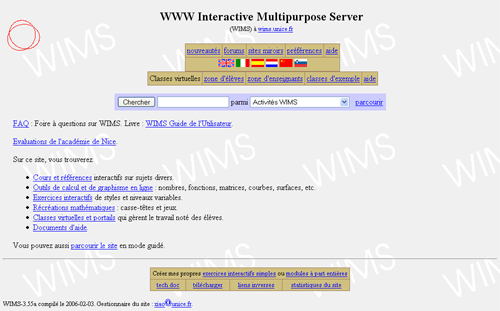 Para
empezar podemos hacer clic sobre la bandera española para que algunas
cosas (no todas) salgan en español.
Para
empezar podemos hacer clic sobre la bandera española para que algunas
cosas (no todas) salgan en español. - Una vez en el servidor podemos buscar algunos ejercicios para que podamos
ver la potencia de WIMS. Los ejercicios están clasificados en cinco
categorías que podrás ver si despliegas la lista
Actividades WIMS.
 Estas
seis categorías (en la versión en inglés hay dos más) son:
Estas
seis categorías (en la versión en inglés hay dos más) son:
- Actividades wims: módulos completos de actividades.
- Lecciones y referencias.
- Calculadores: herramientas de cálculo online.
- Ejercicios interactivos
- Matemáticas recreativas.
- Ejercicios reservada (mejor ejercicios clasificados). Ejercicios creados en el lenguaje OEF de WIMS.
- Una vez seleccionada una categoría podemos buscar los ejercicios correspondientes dejando el campo de búsqueda en blanco y pulsando en el botón Buscar. WIMS nos mostrará entonces las actividades de la categoría ordenadas por popularidad. Para usar una actividad sólo es necesario hacer clic sobre ella.
- También es posible buscar actividades por nivel educativo. La calificación de los niveles educativos fue establecida también por el creador de WIMS Gang Xiao. Por ejemplo, el nivel correspondiente a nuestro cuarto de secundaria es H2 (aproximadamente). Para buscar actividades de cualquier categoría para este nivel sólo tendremos que escribir en el cambo de búsqueda la expresión levelH2, y aparecerán las actividades correspondientes a este nivel.
Os aconsejamos leer este artículo publicado en la revista LinuxMagacine sobre el uso de WIMS como servidor de ejercicios realizado por Juan Rafael Fernández, profesor andaluz de secundaria.
Uso de WIMS para la creación y el seguimiento de clases virtuales.
Las clases virtuales permiten a los profesores organizar el trabajo de
los alumnos en un entorno de ejercicios WIMS. Podemos ver las clases virtuales
creadas haciendo clic en Área de Profesores, en
la pantalla principal de WIMS
Básicamente el proceso de creación de una clase virtual es:
- Registro de la clase por parte del profesor.
- Proceso de inscripción de los alumnos. WIMS ofrece varias posibilidades: todo el mundo puede entrar, el profesor se encarga de inscribir manualmente a los alumnos de cada clase y crea una contraseña que será la usada por los alumnos para entrar por primera vez y que luego pueden cambiar. Los alumnos accederán a las clases virtuales desde el enlace Área de estudiantes, en la pantalla principal de WIMS.
- Administración de la clase. Con la inclusión de ejercicios de la biblioteca de WIMS o creados por nosotros si nuestra formación técnica nos lo permite.
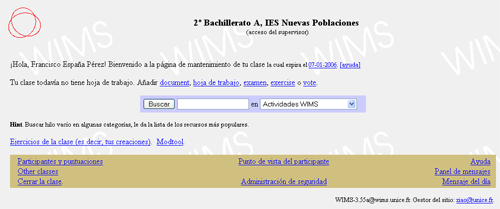
Podemos aprender más sobre la creación y el mantenimiento de clases virtuales en segundo artículo de la revista LinuxMagacine obra también de Juan Rafael Fernández.
Uso de WIMS para la creación de ejercicios
Esta es la parte más compleja de WIMS, la creación de ejercicios propios que después podrán ser usados en el servidor de ejercicios o en clases virtuales.
WIMS dispone de dos herramientas básicas para la creación de ejercicios,uno más sencillo, el OEF de Createxo y Modtool, que utiliza la verdadera potencia de WIMS. El tratamiento de cualquiera de estas dos herramientas escapa a los objetivos que nos planteamos en este curso.
Para saber más podemos consultar este tercer artículo publicado en la revista LinuxMagacine, también obra de Juan Rafael Fernández.
Rafael Bracho López
Marta Pacheco Gras
Paco
España Pérez

